如何根据关键列将两个或多个表格合并为一个?
假设你的工作簿中有三个表格,现在你想基于相应的关键列将这些表格合并为一个表格,以获得如下截图所示的结果。对我们大多数人来说,这可能是一项麻烦的任务,但别担心。在本文中,我将介绍一些解决此问题的方法。
 |  | 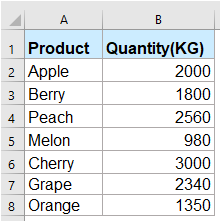 | ||
 | ||||
使用 Power Query 功能(Excel 2016 及更高版本)根据关键列将两个或多个表格合并为一个
使用 Power Query 功能(Excel 2016 及更高版本)根据关键列将两个或多个表格合并为一个
要使用 Power Query 功能根据相应关键列将多个表格合并为一个,请按照以下步骤操作:
1. 如果你的数据区域不是表格格式,首先,你应该将它们转换为表格。选择区域,然后点击 插入 > 表格,在 创建表格 对话框中,点击 确定 按钮,参见截图:
 |  |
2. 为每个数据区域创建表格后,选择第一个表格,然后点击 数据 > 从表格/区域,参见截图:

3. 接着,在 Table1-Power Query 编辑器 窗口中,点击 开始 > 关闭并加载 > 关闭并加载到,参见截图:

4. 在弹出的 导入数据 对话框中,选择 仅创建连接 选项,然后点击 确定 按钮,参见截图:

5. 然后在 查询和连接 窗格中创建了第一个连接表,现在重复上述第 2 步至第 4 步,为另外两个要合并的表格创建连接表。完成后,你将看到如下截图所示:

6. 创建表格的连接后,接下来你需要将前两个表格合并为一个,请点击 数据 > 获取数据 > 合并查询 > 合并,参见截图:

7. 在 合并 对话框中,请执行以下操作:
- (1.) 从第一个下拉列表中选择第一个表格;
- (2.) 从第二个下拉列表中选择要合并的第二个表格;
- (3.) 在预览窗格中,分别单击两个表格中的匹配列以选中它们,所选列将变为绿色。
- (4.) 在 联接类型 下拉菜单中,选择 左外部(来自第一个的所有行,来自第二个的匹配行) 选项。

8然后,点击 确定 按钮,在 Merge1-Power Query 编辑器 窗口中,点击 ![]() 按钮,参见截图:
按钮,参见截图:

9. 接着,在展开的框中:
- (1.) 保持默认的 展开 选项被选中;
- (2.) 在 全选列 列表框中,勾选要合并到第一个表格的列名;
- (3.) 取消勾选 使用原始列名作为前缀 选项。

10. 然后,点击 确定 按钮,现在你可以看到第二个表格的列数据已添加到第一个表格中,参见截图:

11. 在这一步,第一个表格和第二个表格已经成功通过关键列合并,现在你需要将这个合并后的表格导入到一个新的合并连接表中,请点击 开始 > 关闭并加载 > 关闭并加载到,参见截图:

12. 在弹出的 导入数据 对话框中,选择 仅创建连接 选项,并点击 确定 按钮,参见截图:

13. 这里,你可以看到在 查询和连接 窗格中创建了一个名为 Merge1 的连接,参见截图:

14. 合并前两个表格后,现在你需要将新的 Merge1 表格与第三个表格结合,请点击 数据 > 获取数据 > 合并查询 > 合并,并在 合并 对话框中执行以下操作:
- (1.) 从第一个下拉列表中选择 Merge1 表格;
- (2.) 从第二个下拉列表中选择要合并的第三个表格;
- (3.) 在预览窗格中,分别单击两个表格中的匹配列以选中它们,所选列将变为绿色;
- (4.) 在 联接类型 下拉菜单中,选择 左外部(来自第一个的所有行,来自第二个的匹配行) 选项。

15然后,点击 确定,在 Merge2-Power Query 编辑器 窗口中,点击 ![]() 按钮,并在展开的框中,勾选要从第三个表格合并的列名,并取消勾选 使用原始列名作为前缀 选项,参见截图:
按钮,并在展开的框中,勾选要从第三个表格合并的列名,并取消勾选 使用原始列名作为前缀 选项,参见截图:

16. 然后,点击 确定 按钮,你将得到一个包含三个表格的合并表格,现在你应该将这个合并表格导入到一个新的表格工作表中,请点击 开始 > 关闭并加载 > 关闭并加载到,参见截图:

17. 在 导入数据 对话框中,选择 表格 和 新工作表 选项,参见截图:

18. 最终,一个包含三个表格数据的新表格,基于对应的关键列,已在新工作表中创建完成,如下截图所示:

提示:
1. 如果你的原始数据发生变化,你需要合并后的表格也同步更新,请点击合并表格中的任意单元格,然后点击 查询 > 刷新 以获取刷新后的数据。参见截图:

2. 使用此功能,你还可以通过重复上述步骤来合并更多的表格。
通过一项出色的功能根据关键列将两个或多个表格合并为一个
在本节中,我将介绍 Kutools for Excel 的一个有用功能——表格合并。使用此功能,你可以快速根据关键列将两个或多个表格合并为一个。
例如,我想合并两个表格,如下截图所示:
 |  |  |
1. 点击 Kutools Plus > 表格合并,参见截图:

2. 在 表格合并 向导的第一步,请分别选择主表格和查找表格,(注意:查找表格中的列数据将被添加到主表格中),参见截图:

3. 在 表格合并 向导的第二步,请勾选你希望基于其合并表格的关键列名称,参见截图:

4. 点击 下一步 按钮,在 表格合并 向导的第三步,请直接点击 下一步 按钮,参见截图:

5. 然后,在向导的第四步中,勾选要添加到主表格中的查找表格的列名称,参见截图:

6. 继续点击 下一步 按钮,在向导的最后一步,在 添加 选项列表框中,勾选 将不匹配的行添加到主表格末尾 选项,同时,你也可以根据需要选择对重复行的操作。参见截图:

7. 然后,点击 完成 按钮,查找表格中的相应数据列将被添加到主表格中,如下截图所示:
 |  |  |
提示:
1. 使用此功能,你可以根据需要通过另一个表格更新主表格中的数据。
2. 要合并更多表格,只需选择新合并数据的结果作为主表格,然后重复上述步骤。
Kutools for Excel - 通过超过300个必备工具,让Excel功能大幅提升。永久免费享受AI功能!立即获取
更多相关文章:
- 在 Google 表格中合并/组合多个工作表到一个工作表
- 如何在 Google 表格中合并或组合多个工作表到一个单独的工作表?在这里,我将为你介绍一种简单的公式来解决此任务。
- 在 Excel 中合并行而不丢失数据
- 如果你在 Excel 中应用“合并居中”命令(开始选项卡 > 对齐面板上的 合并居中)来合并数据行,Excel 只会保留左上角单元格的数据。用户必须使用另一种方法将多行数据合并到一行而不会删除数据。本教程将向你展示如何将多行数据合并到一行的方法。
- 在 Excel 中通过匹配列合并两个表格
- 假设你在两个不同的工作表中有两个表格,一个是主表格,另一个是新数据表格。现在你想通过匹配列合并这两个表格并更新数据,如下截图所示,如何在 Excel 中快速解决这个问题?在本文中,我将介绍快速通过列合并两个表格的技巧。
- 在 Excel 中合并重复行并汇总值
- 在 Excel 中,你可能会经常遇到这样的问题:当你有一个包含一些重复项的数据范围时,现在你想要合并重复数据并在另一列中汇总相应的值,如下截图所示。你该如何解决这个问题呢?
- 在 Excel 中将多个工作簿合并到一个主工作簿
- 当你必须在 Excel 中将多个工作簿合并到一个主工作簿时,你是否曾经陷入困境?最糟糕的是,你需要合并的工作簿包含多个工作表。如何只合并多个工作簿中的指定工作表到一个工作簿?本教程演示了几种有用的方法,帮助你一步步解决问题。
- 超级公式栏(轻松编辑多行文本和公式);阅读布局(轻松读取和编辑大量单元格);粘贴到筛选区域...
- 合并单元格/行/列并保留数据;拆分单元格内容;合并重复行并求和/平均值... 防止重复单元格;比较区域...
- 选择重复或唯一行;选择空白行(所有单元格为空);在多个工作簿中进行超级查找和模糊查找;随机选择...
- 精准复制多个单元格而不改变公式引用;自动创建对多个工作表的引用;插入项目符号、复选框等...
- 收藏并快速插入公式、区域、图表和图片;用密码加密单元格;创建邮件列表并发送电子邮件...
- 提取文本,添加文本,按位置删除,删除空格;创建并打印分页小计;在单元格内容和批注之间转换...
- 超级筛选(保存并应用筛选方案到其他工作表);按月/周/日高级排序,频率等;按粗体、斜体特殊筛选...
- 合并工作簿和工作表;基于关键列汇总表格;将数据分割到多个工作表;批量转换 xls、xlsx 和 PDF...
- 数据透视表按周数、星期几等分组... 用不同颜色显示未锁定、已锁定单元格;高亮显示包含公式的单元格/名称...

- 在 Word、Excel、PowerPoint、Publisher、Access、Visio 和 Project 中启用标签式编辑和阅读。
- 在同一窗口的新标签页中打开和创建多个文档,而不是在新窗口中。
- 将您的生产力提高 50%,每天为您减少数百次鼠标点击!



